Pelayar Web Amazon Fire Tablet Panduan Pengguna Penuh

- 3702
- 593
- Ronnie Hermann
Jika anda membeli tablet Amazon Fire, anda mungkin terkejut mendapati bahawa anda mempunyai akses kepada satu pelayar web: Silk.
Sutera adalah penyemak imbas web asli Amazon. Ia melakukan semua yang anda perlukan pelayar web, termasuk penanda halaman, pelayaran web pantas, dan antara muka moden.
Isi kandungan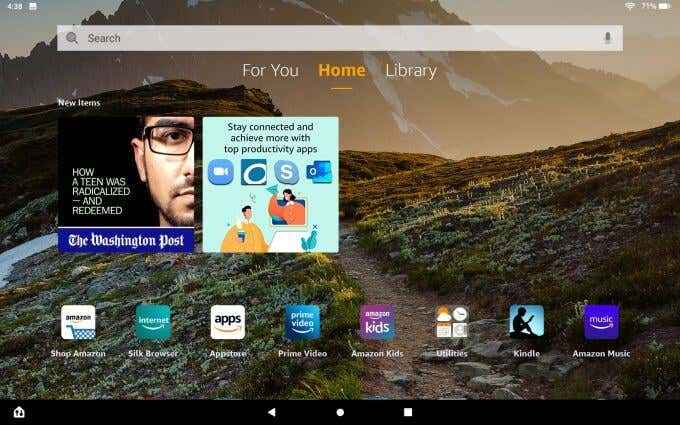
Ketik ikon ini untuk melancarkan penyemak imbas. Seperti kebanyakan pelayar, anda akan melihat tab di bahagian atas, medan URL di bawah ini, dan medan carian di atas lapan pautan akses cepat.
Ini termasuk:
- Penanda buku
- Sejarah
- Membeli -belah
- Berita
- Empat laman web yang paling baru -baru ini mengakses
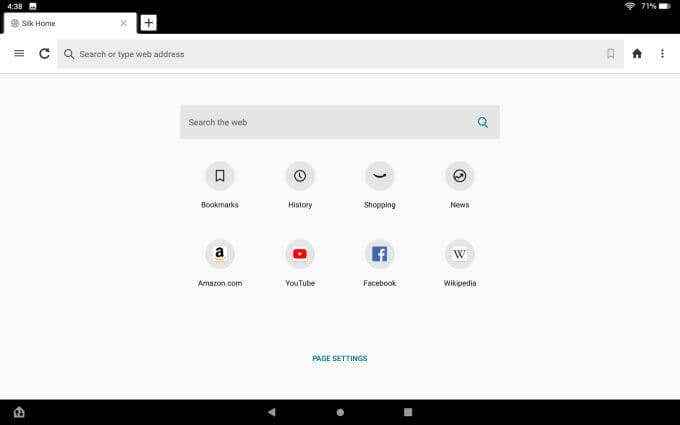
Anda akan melihat a Tetapan halaman pautan di bahagian bawah halaman ini. Jika anda memilihnya, anda akan melihat menu di mana anda boleh mengaktifkan atau melumpuhkan medan carian di atas pautan cepat pada halaman.
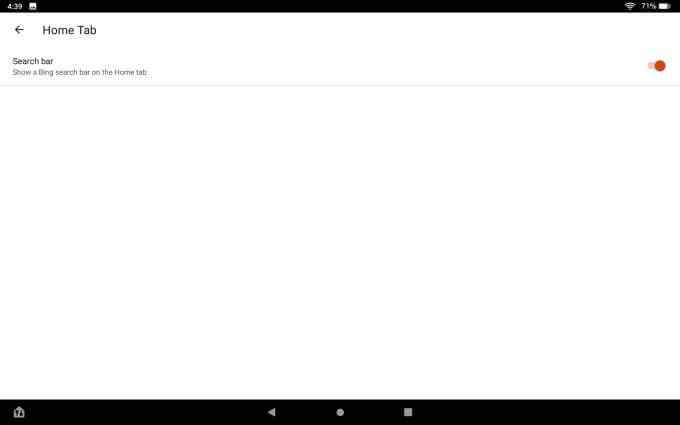
Ini adalah penyesuaian yang berguna kerana anda sentiasa boleh menggunakan medan URL di bahagian atas sebagai medan carian web, jadi medan carian kedua di halaman adalah jenis berlebihan.
Menu penyemak imbas sutera
Anda akan mendapati kebanyakan pilihan yang sama sama ada anda mengetuk tiga titik di sebelah kanan atas penyemak imbas (untuk menu yang betul) atau tiga baris di bahagian atas kiri atas (untuk menu kiri).
Menu yang betul mempunyai persediaan grid dengan ikon untuk setiap kawasan yang boleh anda pelajari.
Cadangan segera
Perkara pertama yang mungkin anda perhatikan adalah besar Bermula butang di bahagian bawah menu dengan tidak banyak keterangan.
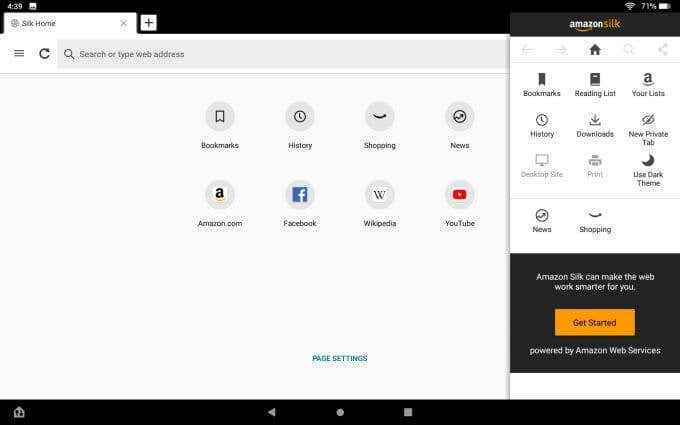
Sekiranya anda mengetuk Bermula, anda akan melihat pilihan untuk membolehkan cadangan segera.
Ciri ini memantau maklumat mengenai laman web yang anda lawati supaya penyemak imbas sutera dapat menawarkan cadangan. Cadangan ini termasuk artikel lain yang berkaitan di web yang berkaitan dengan topik yang anda baca, atau carian yang berkaitan.
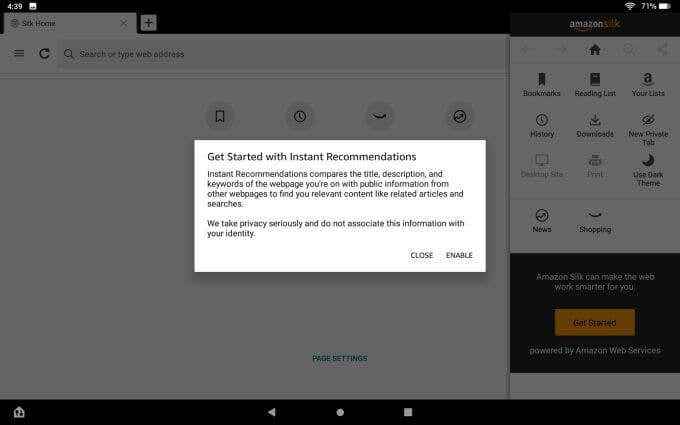
Jelas ada beberapa kebimbangan privasi yang berkaitan dengan ini, kerana maklumat pelayaran anda perlu dihantar ke pelayan Amazon supaya Amazon dapat membangunkan cadangan untuk anda.
Sekiranya ini tidak mengganggu anda, teruskan dan pilih Membolehkan. Sekiranya anda lebih suka tidak menghantar semua aktiviti penyemakan imbas anda lebih daripada yang anda perlukan, pilih Tutup.
Penanda buku
Pilih ikon penanda buku di menu untuk melawat senarai penanda halaman anda, yang boleh anda atur ke subfolder jika anda suka.
Sekiranya ini adalah kali pertama anda menggunakan penyemak imbas sutera dan membuka penanda buku, anda akan melihat pilihan untuk mengimport penanda halaman anda dari Chrome.
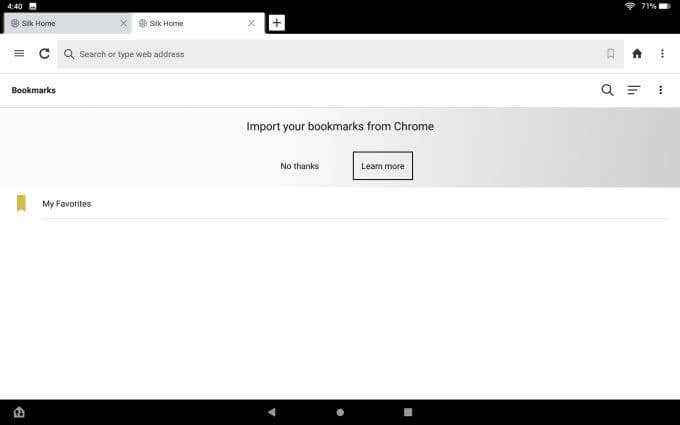
Ini memerlukan beberapa langkah yang anda perlukan untuk mengambil komputer atau peranti mudah alih yang lain.
Anda perlu membuka krom di tempat lain dan memasang pelanjutan pelayar penanda buku sutera.
- Buka pelanjutan penanda buku sutera
- Log masuk dengan kelayakan Amazon anda
- Tutup dan kemudian buka pelanjutan sekali lagi dan pilih Import
Akhirnya, buka penyemak imbas sutera di tablet anda dan navigasi kembali ke halaman penanda buku. Pilih tiga titik di sebelah kanan atas untuk membuka menu dan pilih Import dari Chrome.
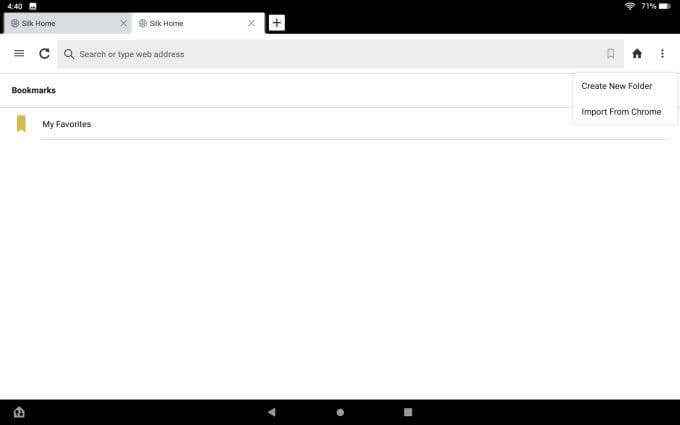
Proses ini memindahkan semua penanda halaman dari penyemak imbas krom anda ke awan melalui sambungan sutera, dan kemudian ke penyemak imbas sutera anda di tablet anda.
Ini adalah sedikit proses yang terlibat, tetapi sekurang -kurangnya ia menjimatkan masa untuk membina semula keseluruhan perpustakaan penanda halaman anda.
Sudah tentu untuk menyimpan mana -mana laman web yang anda lawati dengan penyemak imbas sutera anda, pilih ikon penanda buku di medan URL.
Anda akan melihat dua pilihan semasa anda melakukan ini:
- Tambah penanda buku: Ini akan menjimatkan ke perpustakaan penanda halaman anda
- Pin ke kegemaran saya: Ini akan memasukkan ikon untuk laman web ini di bahagian pautan cepat halaman tab baru
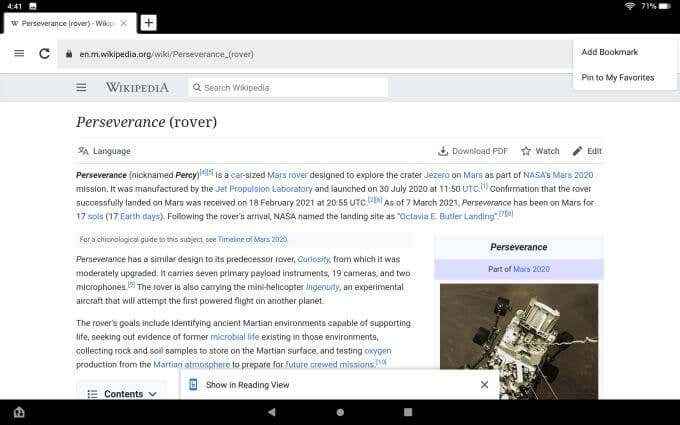
Senarai bacaan
Di menu yang betul, anda juga akan melihat Senarai bacaan. Jika anda mengetuk ini, anda akan melihat dua pilihan:
- Simpan ke senarai bacaan: Tambahkan URL ke senarai artikel anda yang ingin anda baca kemudian.
- Lihat senarai bacaan: Lihat senarai artikel anda yang ingin anda baca.
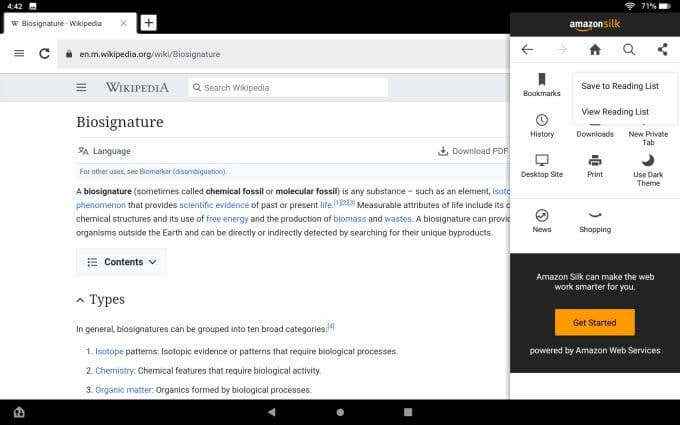
Sekiranya anda memilih Lihat senarai bacaan, anda akan melihat semua halaman yang anda tambah. Mereka berwarna berkod supaya anda tahu mana yang telah anda baca.
Sekiranya belum dibaca, tajuk akan menjadi oren.
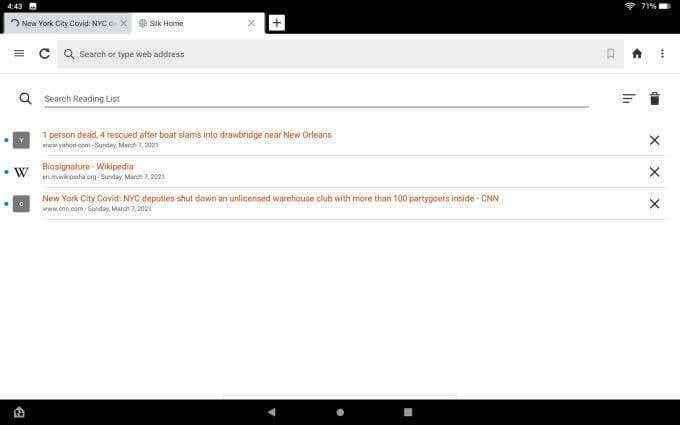
Semasa anda membaca setiap tajuk, mereka akan menjadi hitam.
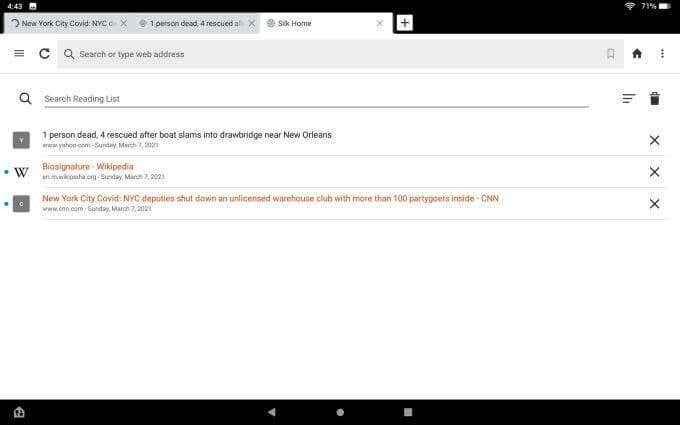
Semasa anda membacanya, anda boleh memadamnya secara individu atau hanya pilih sampah di sudut kanan atas untuk membersihkannya.
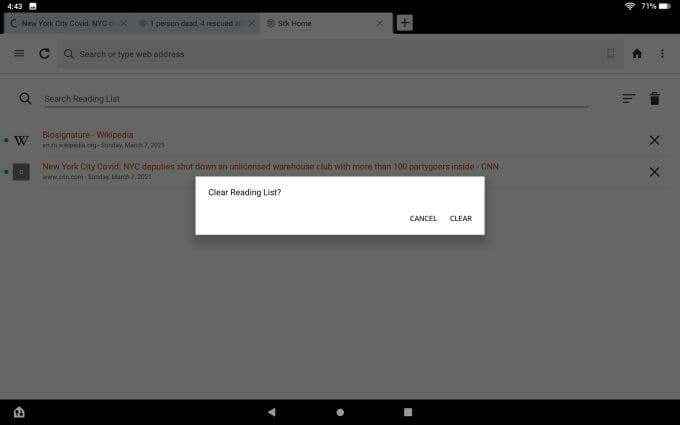
Senarai bacaan adalah ciri yang berguna untuk menyimpan perkara yang anda ingin baca dengan cepat kemudian, tetapi anda benar -benar tidak mahu menggegarkan senarai penanda buku pelayar anda.
Simpan penanda halaman untuk perkara yang anda ingin lawati dengan kerap, dan gunakan senarai bacaan anda untuk perkara yang anda ingin baca kemudian dan kemudian teruskan.
Senarai Amazon dan pautan membeli -belah anda
Sudah tentu, kerana Amazon Fire Tablet adalah produk Amazon, dan pelayar sutera adalah aplikasi Amazon, tidak hairanlah bahawa terdapat juga pautan khusus Amazon di menu yang betul.
Yang pertama adalah Senarai anda. Ini hanya membawa anda terus ke senarai hasrat anda di akaun Amazon anda.
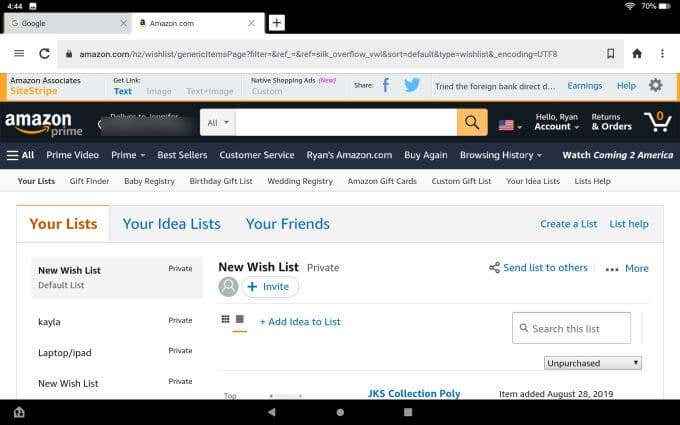
Anda juga akan melihat a Membeli -belah . Kerana di mana lagi anda mahu membeli -belah selain Amazon, betul?
Pautan menu kanan lain
Anda juga akan melihat pautan berikut di menu yang betul dari penyemak imbas sutera.
- Berita: Lawati halaman yang dikendalikan dari senarai panjang sumber berita (yang boleh disesuaikan)
- Muat turun: Lihat semua fail yang anda muat turun
- Tab peribadi baru: Ini sama dengan tab "Incognito" Chrome
- Tapak desktop: Laman web daya untuk memaparkan versi desktop laman web ini
- Cetak: Cetak ke halaman ke pencetak anda
- Tema gelap/ringan: Tukar penyemak imbas antara mod gelap atau mod cahaya
Menu Kiri Pelayar Sutera
Sekiranya anda memilih ikon menu kiri, anda akan melihat semua pilihan tepat yang sama yang terdapat di menu yang betul.
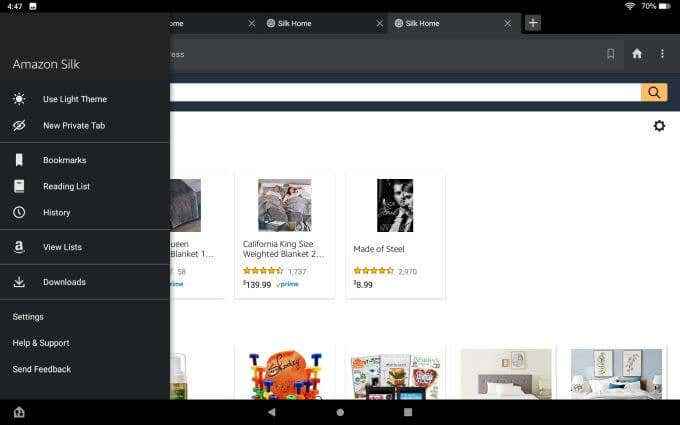
Terdapat satu pengecualian. Di sinilah anda akan menemui Tetapan.
Menu Tetapan Utama adalah di mana anda akan menemui semua perkara yang anda boleh menyesuaikan mengenai penyemak imbas sutera.
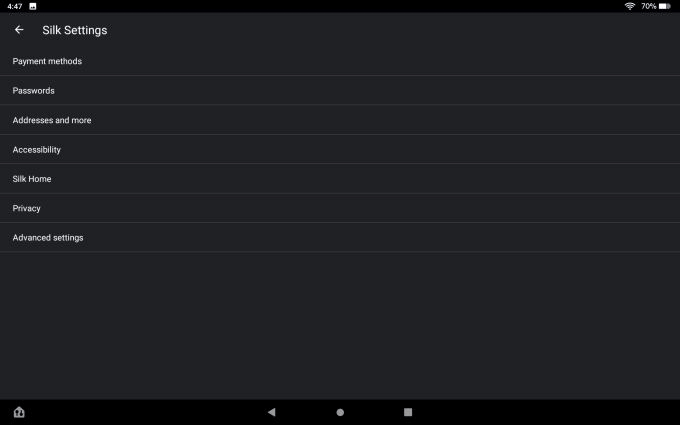
Ini termasuk:
- Cara bayaran: Simpan kad ke pelayar anda untuk pembayaran satu klik semasa membeli-belah
- Kata laluan: Dayakan kata laluan dan log masuk automatik secara automatik untuk laman web
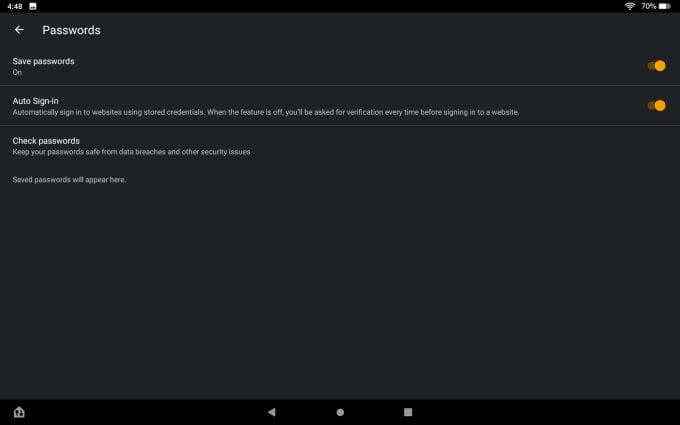
- Alamat: Simpan alamat ke penyemak imbas yang boleh anda gunakan untuk borang web auto-fill
- Kebolehcapaian: Laraskan saiz teks penyemak imbas dan zum jika anda menghadapi kesukaran membaca teks kecil
- Rumah sutera: Sesuaikan tab rumah, amazon, dan berita anda
Kawasan penting adalah keupayaan untuk menyesuaikan tab berita anda. Anda boleh menyesuaikan jenis artikel dan berita yang anda lihat dengan menguruskan penyedia dan sumber berita anda.
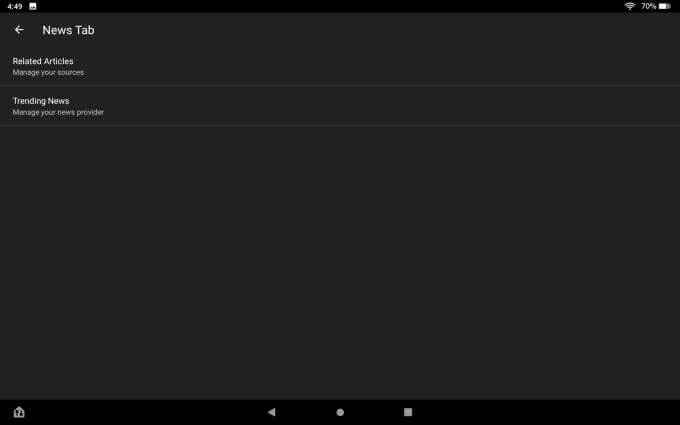
Di halaman sumber, anda akan melihat senarai semua sumber berita yang ada. Anda boleh pilih Blok untuk menghapuskan semua yang anda tidak mahu disertakan.
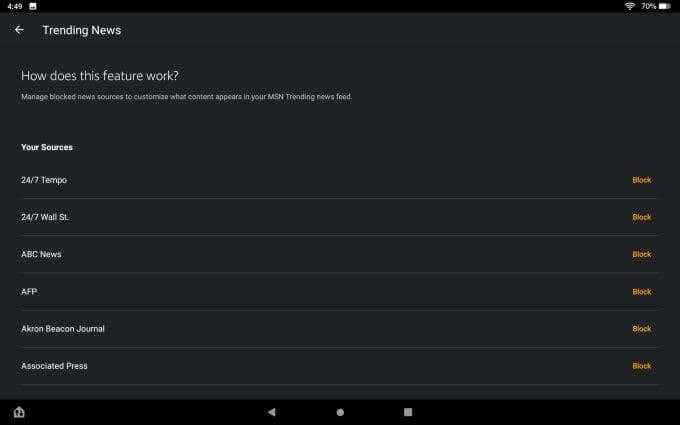
The Privasi Menu adalah di mana anda boleh membolehkan Jangan menjejaki atau Gunakan DNS selamat untuk menambah privasi dan keselamatan.
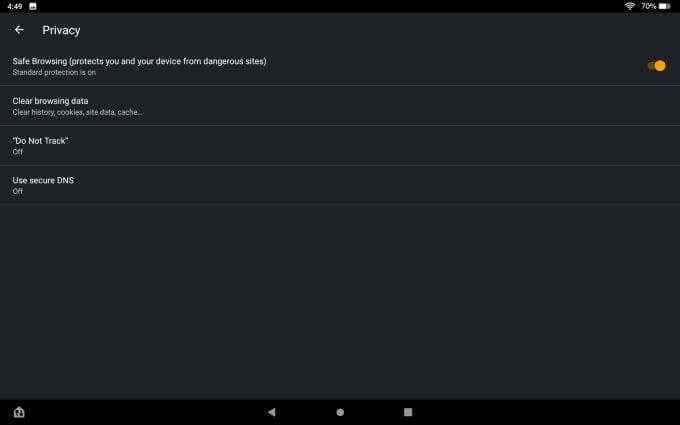
Sekiranya anda memilih untuk menggunakan DNS yang selamat, anda perlu mempunyai pembekal yang tersedia dan membolehkan pilihan ini dalam penyemak imbas sutera.
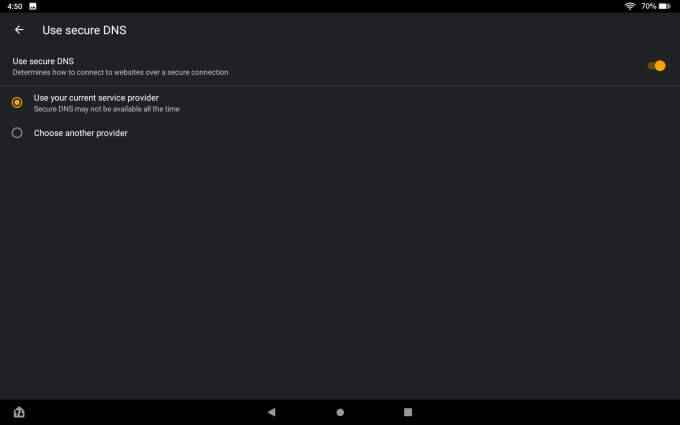
The Tetapan lanjutan Menu adalah di mana anda boleh menukar enjin carian lalai yang akan digunakan oleh penyemak imbas sutera.
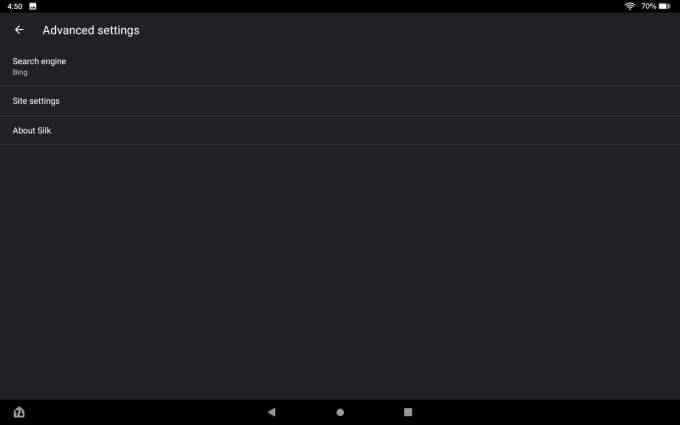
Pilih Enjin carian .
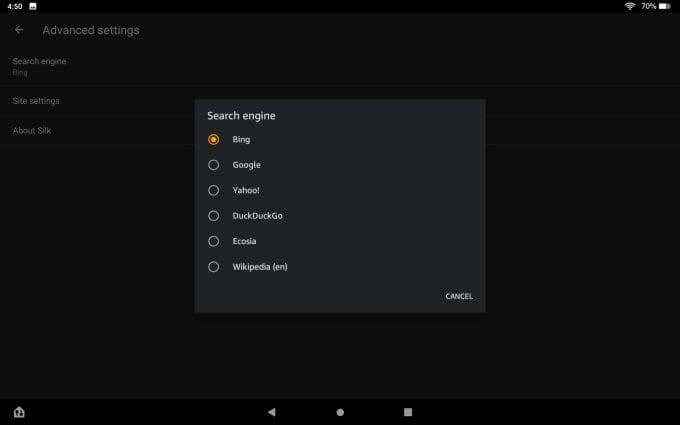
Membaca pandangan dan perkongsian
.
Ini adalah pandangan skrin penuh yang dimaksudkan untuk menghapuskan semua gangguan dan membolehkan anda fokus sepenuhnya pada artikel yang anda baca.
Sekiranya anda telah membaca paparan diaktifkan dalam tetapan (ia dihidupkan secara lalai), anda akan melihat Tunjukkan dalam Pandangan Membaca di bahagian bawah halaman penyemak imbas.
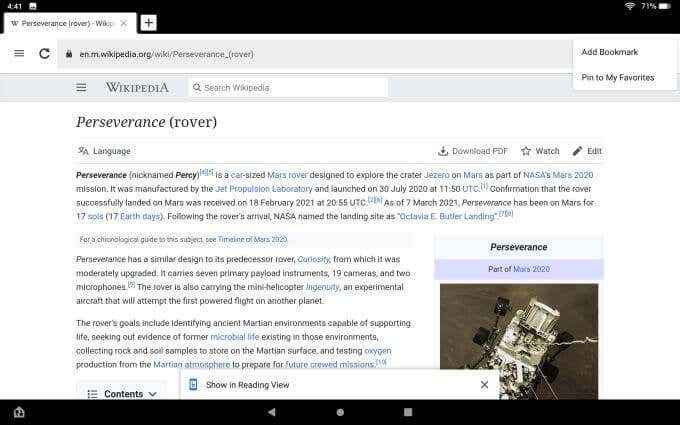
Hanya ketik ini untuk memasukkan mod bacaan.
Apabila anda melakukan ini, anda akan melihat keseluruhan peralihan skrin dan artikel akan memformat lebih seperti format artikel majalah standard.
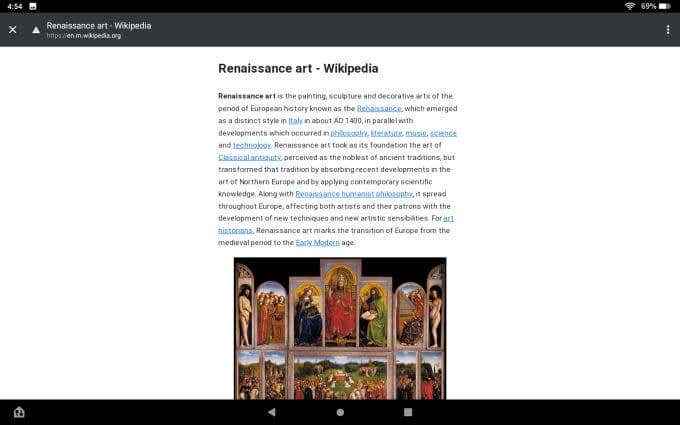
Sebilangan orang menyukai ciri ini sehingga mereka benar -benar dapat memberi tumpuan kepada apa yang mereka baca. Orang lain mencari pandangan yang berlebihan dan tidak perlu.
Sekiranya anda mahu, anda boleh mematikannya dalam tetapan penyemak imbas.
Satu lagi ciri berguna yang tertanam dalam penyemak imbas adalah ikon saham dalam menu penyemak imbas yang betul. Menggunakan ini, anda boleh berkongsi halaman dengan orang lain melalui Facebook, Twitter, e -mel, atau bahkan ke peranti lain melalui Bluetooth.
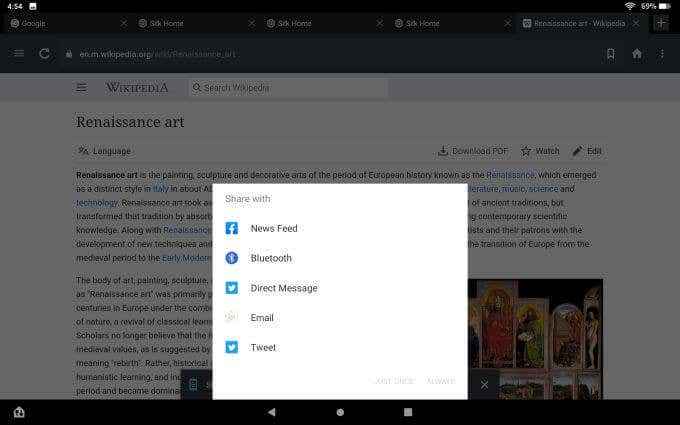
Ini adalah ciri yang mudah yang membolehkan anda berkongsi halaman dengan cepat walaupun di laman web yang tidak mempunyai ikon saham sosial yang tertanam di halaman.
Adakah penyemak imbas web tablet api Amazon baik?
Pelayar sutera mempunyai kebaikan dan keburukan. Ini penyemak imbas yang cekap dan pantas, dan berfungsi sama seperti pelayar lain yang mungkin anda gunakan pada masa lalu.
Oleh kerana ia tertanam sebagai aplikasi lalai dengan tablet api Amazon, anda boleh yakin bahawa ia akan terus dikemas kini bersama dengan semua aplikasi teras lain. Namun ia tidak mempunyai banyak loceng dan peluit pelayar utama lain.
Tidak ada sambungan atau tambahan, jadi anda benar-benar terjebak dengan apa yang anda dapat. Dan kerana ia dibina oleh Amazon, anda harus berurusan dengan semua pautan dan ciri -ciri lain yang dimaksudkan untuk menggalakkan anda menggunakan perkhidmatan Amazon.
- « Cara memangkas video dengan Microsoft Stream
- Apakah proses boleh dilaksanakan perkhidmatan antimalware & selamat? »

